A túrázás sokak számára nagyszerű hobbi, és kevés dolog jobb annál, mint kimenni a szabadba. A gyönyörű tájak felfedezése mellett egyszerre élvezheti a friss levegőt és a testmozgást is. Sőt, megtanulod, hogyan tudsz jobban eligazodni a körülötted lévő világban.
Kapcsolódó olvasmányok:
- A watchOS 10 letöltése
- Milyen Apple Watch-ok kompatibilisek a watchOS 10 rendszerrel?
- A Backtrack használata az Apple Watch Ultra készülékkel
- A watchOS 10 újdonságai?
- Apple Watch tippek és trükkök 2023-ra
Sok felhasználónak van egy Apple Watch-a, amely mindenféle edzéshez, beleértve a túrázást is, elkíséri őket. És ha te is ezek közé tartozol, van egy jó hírünk; a watchOS 10-ben új funkciók egész készlete van.
Ebből az útmutatóból megtudhatja, hogyan használhatja a watchOS 10 új túrázási funkcióit. Ha pedig még nem láttad őket, gyorsan leírjuk, mire számíthatsz az eszköz szoftverének frissítése után.
Mely túrázási funkciók újak a watchOS 10-ben?
Mielőtt megvizsgálnánk, hogyan használhatja az új túrázási funkciókat a watchOS 10-ben, nézzük meg, mit is mutat be az Apple. Annak érdekében, hogy könnyebben olvasható legyen, a legjobb új funkciókat különböző kategóriákba bontottuk.
Mobilkapcsolati útpontok
A watchOS 10 egyik legjobb új funkciója a mobilkapcsolati útpontok használatának képessége. Az Apple Watch egy iránytű segítségével meghatározza, hogy túráján hol volt az utolsó hely, ahol volt mobilkapcsolat.
Ha korábban volt már kint egy hosszú túrán, akkor tudja, hogy a mobilkapcsolatok vidéki területeken hézagosak lehetnek. Ezzel a funkcióval meghatározhatja, hogy mikor érdemes bejelentkezni másokkal, és tudatni velük, hogy biztonságban van.
Magassági kilátások
Ha kirándulsz, mondanod sem kell, hogy nem minden választott út lesz egyforma magasságú. Ha pedig különösen zord terepen tartózkodik, a magasság rövid időn belül drámaian megváltozhat.
Miután letöltötte a watchOS 10-et, az útpontok alapján hozzáférhet a magassági nézetekhez. Így eldöntheti, hogy merre legyen a következő útja – és ezt megteheti a jelenlegi túrakészséged alapján.
Closeby Trails keresése
Amikor kirándul, úgy dönthet, hogy szeretne egy kicsit spontán lenni. Ez különösen igaz, ha olyan területen nyaral, ahol elkényezteti a gyönyörű természeti tájakat, például a Sziklás-hegységben vagy a svájci Alpokban.
Ha új vagy egy területen, jó ötlet tudni, hogy mi van körülötted. A watchOS 10-ben pedig hozzáférhet egy olyan funkcióhoz, amely lehetővé teszi, hogy különböző közeli útvonalak közül válasszon, amelyek megjelennek.
Továbbfejlesztett térkép (csak az Egyesült Államokban)
Az Önt körülvevő terep jobb megértése részben jobb lesz a magassági nézet funkcióval, de ez nem minden, ami a watchOS 10 túrázási funkciója. Ha az Egyesült Államokban él, akkor jobb térképhez is hozzáférhet.
Ez a térkép topográfiát tartalmaz kontúrvonalakkal, amelyek megmutatják, hogyan oszlik el a magasság. Ezen felül az Apple Watch megmutatja a különböző területeket, amelyeket érdemes felfedezni a jelenlegi helyed körül.
A dombárnyékolás is rendelkezésre áll, amely lehetővé teszi, hogy megnézze, hogyan néz ki a terep, ahol éppen tartózkodik.
Segélyhívások útvonalpontjai
A túrázás szórakoztató, de bizonyos területek meglehetősen veszélyesek. Az időjárás gyorsan változhat, és balesetek történhetnek, ha nem vigyázol. Jó ötlet tudni, hogy mit fog tenni egy ilyen helyzetben, bár remélhetőleg nem kell megvalósítania terveit ebben a tekintetben.
A cellás kapcsolati útpontok funkcióval összekapcsolva a watchOS 10 azt is megkönnyíti, hogy megállapítsa, hol volt legutóbbi kapcsolata, így szükség esetén segélyhívást kezdeményezhet.
A túrázási funkciók használata a watchOS 10 rendszerben
Most, hogy tudja, mely túrázási funkciókra számíthat a watchOS 10 rendszerben, nézzük meg, hogyan használhatja ezeket.
Útpontok és magassági nézetek
Ha mobilkapcsolati útpontokat szeretne használni az Apple Watchon, meg kell nyitnia az Iránytű alkalmazást az eszközön. Ha ott van, az alábbi szimbólumokat fogja látni:
- Zöld cellás logó: Az utolsó mobilkapcsolatod.
- Piros SOS logó: Az utolsó segélyhívás útpontja.
Az Ön magassága megjelenik a képernyő alján.
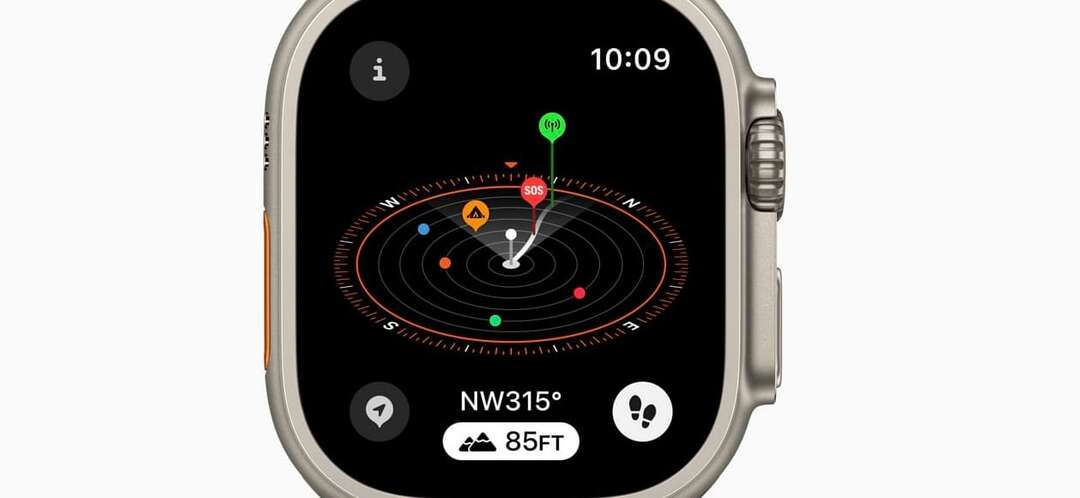
Közeli ösvényeket keres
A közeli ösvények és látnivalók kereséséhez nyissa meg a Térkép alkalmazást az Apple Watchon. Amikor ott vagy:
- Koppintson a keresés ikonra, és keresse meg a Keresse meg a Közeli lehetőséget szakasz.
- Kattintson bármelyikre Nyomvonalak vagy Nyomvonalak.
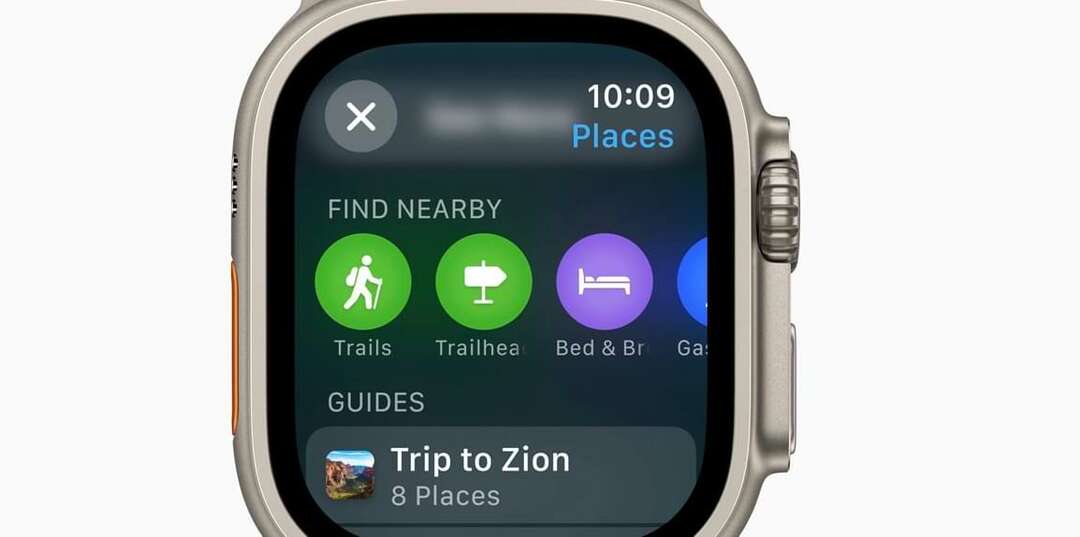
A kép forrása: Apple - Az ösvények keresése után látni fogja a túra időtartamát – a nehézségi szinttel együtt. Koppintson a sétáló személy ikonra, ha egy kiválasztott túrával szeretne kezdeni.
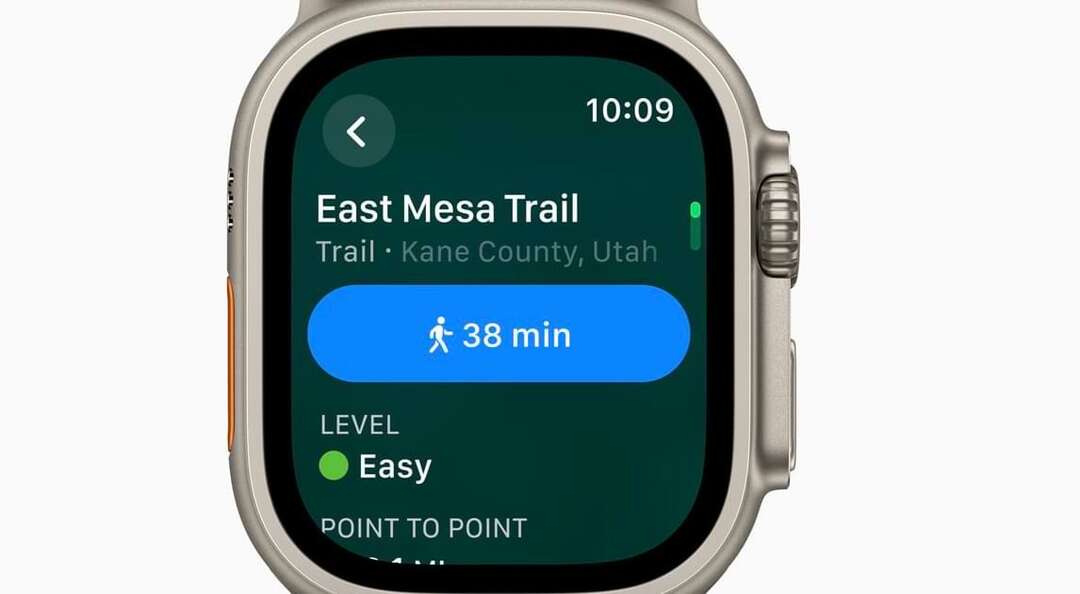
Topográfiai térképek
Ha az Egyesült Államokban tartózkodik, egyszerűen meg kell nyitnia a Térkép alkalmazást a topográfiai térkép használatához. Valami hasonlónak fog kinézni, mint amit lent láthat.
Élvezze a nagyszerű szabadtéri élményeket az Apple Watch segítségével
Ha korábban nagy rajongója volt a túrázásnak, valószínűleg még több okot fog találni arra, hogy felfedezze a természetet a watchOS 10 segítségével. Az Apple új kiadása tele van izgalmas funkciókkal, amelyek segítségével könnyebben navigálhatsz a környezetedben. Ráadásul könnyebben fedezheti fel azokat a rejtett drágaköveket, amelyeket egyébként esetleg elfedett volna.
Most, hogy elolvasta ezt az útmutatót, birtokában van az új watchOS 10 túrázási funkcióinak használatához szükséges információknak.

Danny szabadúszó író, aki több mint egy évtizede használja az Apple termékeket. Írt néhány legnagyobb internetes technológiai publikációnak, és korábban házon belüli íróként dolgozott, mielőtt saját útvonalat készített volna. Danny az Egyesült Királyságban nőtt fel, de most skandináv bázisáról ír a technológiáról.